Jak zatrzymać program Excel 2013 przed zbyt dużym drukowaniem
Czy próbujesz wydrukować arkusz kalkulacyjny otrzymany od kogoś innego, ale po przejściu do ekranu Drukuj wszystko wygląda ogromnie w Podglądzie wydruku? Dzieje się tak często, gdy poszczególne osoby dokonują wielu zmian formatowania w arkuszu kalkulacyjnym, aby drukować w określony sposób, ale następnie nadal używają tego samego arkusza kalkulacyjnego jako szablonu do innej pracy.
Na szczęście możesz rozwiązać ten problem i zatrzymać zbyt duże drukowanie arkusza kalkulacyjnego. Ma to związek ze skalą arkusza kalkulacyjnego, który jest ustawieniem edytowalnym. Po prostu postępuj zgodnie z naszym przewodnikiem poniżej i dowiedz się, jak dostosować skalę arkusza kalkulacyjnego.
Zmiana skali drukowania w programie Excel 2013
Poniższe kroki pokażą zmiany, które należy wprowadzić, jeśli tekst w arkuszu kalkulacyjnym jest zbyt duży. Jeśli masz arkusz kalkulacyjny, który drukuje z odpowiednim rozmiarem tekstu, ale jest po prostu zbyt duży, aby zmieścił się na jednym arkuszu papieru, to ten artykuł na temat dopasowania wszystkich kolumn na jednej stronie powinien pomóc.
Krok 1: Otwórz arkusz kalkulacyjny w programie Excel 2013.
Krok 2: Kliknij kartę Układ strony u góry okna.

Krok 3: Kliknij wewnątrz pola Skala w sekcji Skaluj, aby dopasować wstążki nawigacyjnej u góry okna, a następnie zmień wartość w tym polu na 100% . Możesz również zmienić go na inny rozmiar, jeśli chcesz, ale 100% drukuje go w domyślnym rozmiarze. Następnie możesz nacisnąć klawisz Enter na klawiaturze lub po prostu kliknąć inną część arkusza kalkulacyjnego, aby zastosować zmiany.
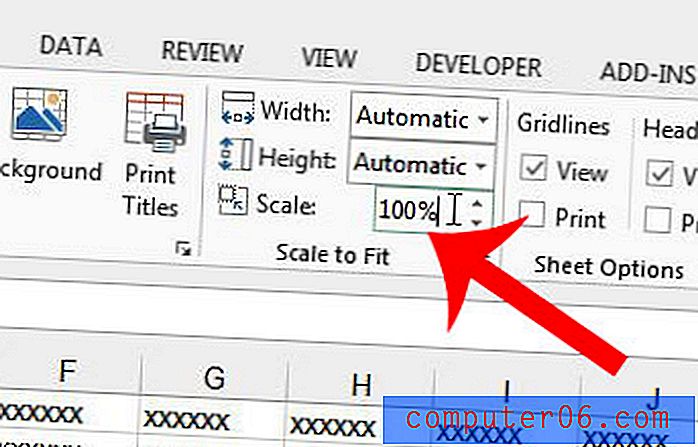
Jeśli arkusz kalkulacyjny ma wiele wierszy, możesz zablokować górny wiersz, aby był widoczny podczas przewijania strony. Dowiedz się, jak tutaj i ułatwić sobie zapamiętanie, który wiersz powinien zawierać dane.



